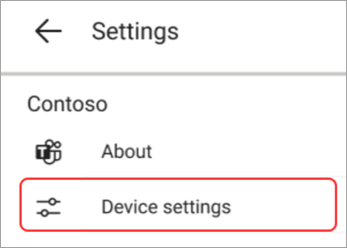Microsoft Teams'de panelleri kullanmaya başlama
Microsoft Teams panelleri, toplantı odalarının dışına monte edilmiş renkli dokunmatik ekranlı cihazlardır. Uzaktan oda uygunluk bilgilerini bir bakışta sağlarlar ve yakın zamanda geçerli toplantıyla ilgili ayrıntıları ve yaklaşan toplantıların listesini bulabilirsiniz.
Teams panellerini kullanarak:
-
Toplantı ayrıntılarını ve yaklaşan rezervasyonları görüntüleme
-
Uygun bir toplantı odası ayırma
-
Başkalarının kullanması için bir oda serbest bırakma
-
Oda rezervasyonunuzu genişletme
Toplantınızı bulma
Zamanlanmış bir toplantıya doğru yoldaysanız, Teams paneli doğru yerde olup olmadığınız size bildirir. Geçerli toplantının adı, saati ve düzenleyicisi ekranın sağ tarafında görünür.
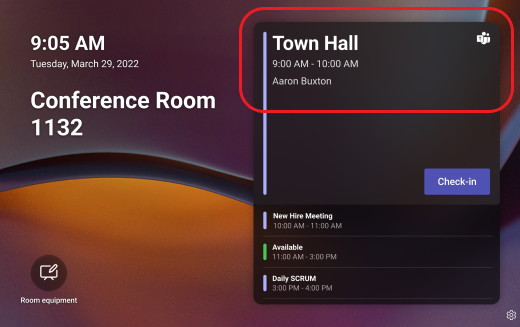
Erken geliyorsanız, yaklaşan toplantıları görmek için kaydırılabilir listeyi kontrol edin.
Ücretsiz bir oda bulun
Geçici bir toplantı yapmak için bir yer arıyorsanız, panel odanın şu anda uygun olup olmadığını size söyler. Yeşil bar, odanın ücretsiz olduğu anlamına gelir.
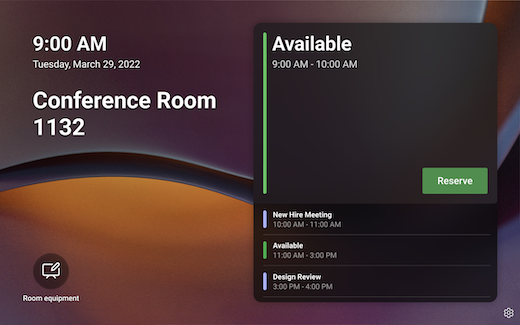
Toplantınız için uygun odayı talep etmek için Ayır'a dokunun, bir bitiş saati seçin ve Ayır'a dokunun.
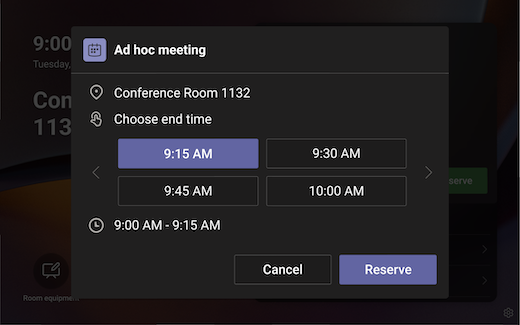
Odayı ayırdıktan sonra otomatik olarak bir Teams toplantısı oluşturulur.
Not: Oda bir Microsoft Teams Odası ise toplantınıza katılmak için odadaki Teams Odası veya Surface Hub cihazlarını kullanabilirsiniz.
Odayı serbest bırakma
Toplantınız erken bitiyorsa ve başkalarının kullanması için odayı serbest bırakmak istiyorsanız Yönet > Kullanıma> Kullanıma Alma'ya dokunmanız yeterlidir.
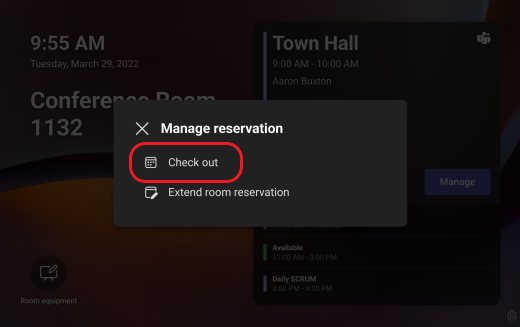
Oda rezervasyonunuzu genişletme
Odayı beklenenden daha uzun süre kullanmanız gerekiyorsa ve orijinal toplantı bitiş saatinizden sonra kullanılabilirse, rezervasyonunuzu uzatabilirsiniz. Oda rezervasyonunuzu genişletmek için:
-
Yönet'e dokunun.
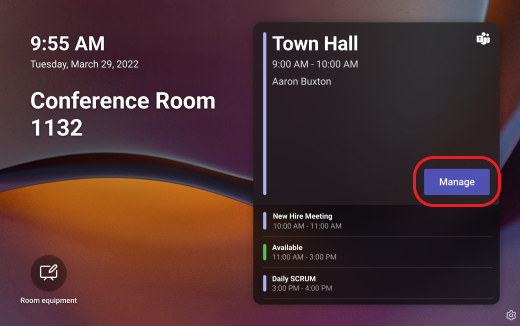
-
Oda rezervasyonlarını genişlet'e dokunun.
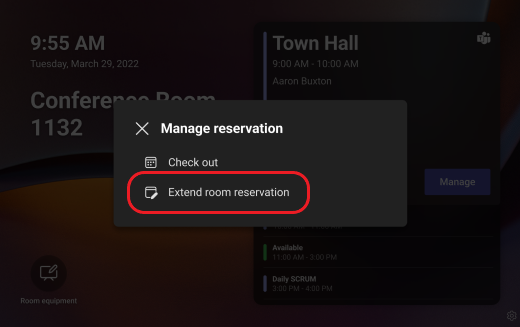
-
Yeni bir saat seçin ve ardından Ayır'a dokunun.
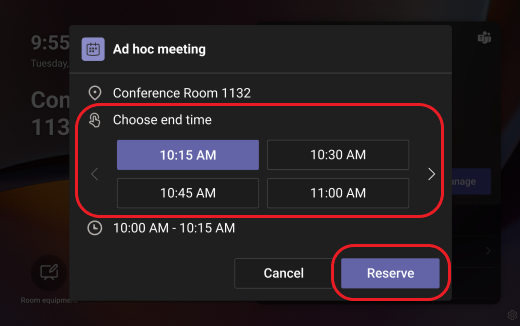
Erişilebilirlik ve diğer seçenekler
Cihazla ilgili bir sorunu bildirmek için panelin sağ alt köşesindeki Ayarlar 
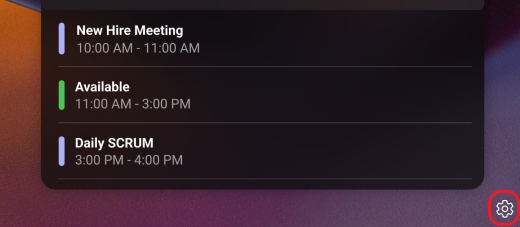
Erişilebilirlik seçeneklerini ayarlamak veya paneli yeniden başlatmak için Ayarlar ekranında Cihaz ayarları